একটি নির্দিষ্ট ওয়েবসাইটে একটি পৃথক ক্রোম ক্লায়েন্টের জন্য তৃতীয় পক্ষের কুকি অনুমোদিত বা অবরুদ্ধ কিনা একাধিক বৈশিষ্ট্য প্রভাবিত করতে পারে:
- ব্যবহারকারী সেটিংস
- ক্রোম পতাকা
- গ্রেস পিরিয়ড
- ক্রোম-সুবিধাযুক্ত পরীক্ষা
- হিউরিস্টিকস-ভিত্তিক ব্যতিক্রম
- Chrome এন্টারপ্রাইজ নীতি
এই নিবন্ধটি দেখায় যে এই Chrome বৈশিষ্ট্যগুলি কীভাবে ইন্টারঅ্যাক্ট করে এবং তৃতীয় পক্ষের কুকিজ কেন উপলব্ধ বা ব্লক করা হয় তা বুঝতে আপনাকে সাহায্য করার জন্য সরঞ্জাম এবং কৌশলগুলি বর্ণনা করে৷
তৃতীয় পক্ষের কুকিজকে অনুমতি দেওয়া বা ব্লক করার কারণ কী?
এই বিভাগটি ব্যাখ্যা করে যে কিভাবে তৃতীয় পক্ষের কুকি সব সাইটের জন্য, একটি পৃথক সাইটের জন্য বা একজন স্বতন্ত্র ব্যবহারকারীর জন্য অনুমোদিত বা ব্লক করা যেতে পারে।
ব্যবহারকারী সেটিংস
chrome://settings থেকে, অথবা Chrome এর ঠিকানা দণ্ডের আইকন থেকে, ব্যবহারকারীরা তাদের ব্রাউজারের জন্য ডিফল্ট তৃতীয়-পক্ষ কুকি আচরণ সেট বা পরিবর্তন করতে পারে, সমস্ত তৃতীয়-পক্ষ কুকি ব্লক করা সহ। ব্যবহারকারীরা নির্দিষ্ট সাইটের জন্য তৃতীয় পক্ষের কুকিজকে অনুমতি দেওয়ার জন্য ব্যতিক্রমও যোগ করতে পারেন।
তৃতীয় পক্ষের কুকি ব্লক করুন
chrome://settings/cookies
থার্ড-পার্টি কুকিজ গোপনীয়তা এবং নিরাপত্তা > থার্ড-পার্টি কুকিজ থেকে ব্লক করা যেতে পারে। সমস্ত তৃতীয়-পক্ষের কুকিগুলিকে ব্লক করা সক্ষম করা সমস্ত প্রসঙ্গে তৃতীয়-পক্ষের কুকিগুলিকে ব্লক করে — যেখানে তৃতীয় পক্ষের কুকিগুলি অন্যথায় উপলব্ধ হতে পারে, যেমন সম্পর্কিত ওয়েবসাইট সেটগুলির জন্য বা যখন প্রশমন (যেমন হিউরিস্টিক-ভিত্তিক ব্যতিক্রম ) কার্যকর হয়।
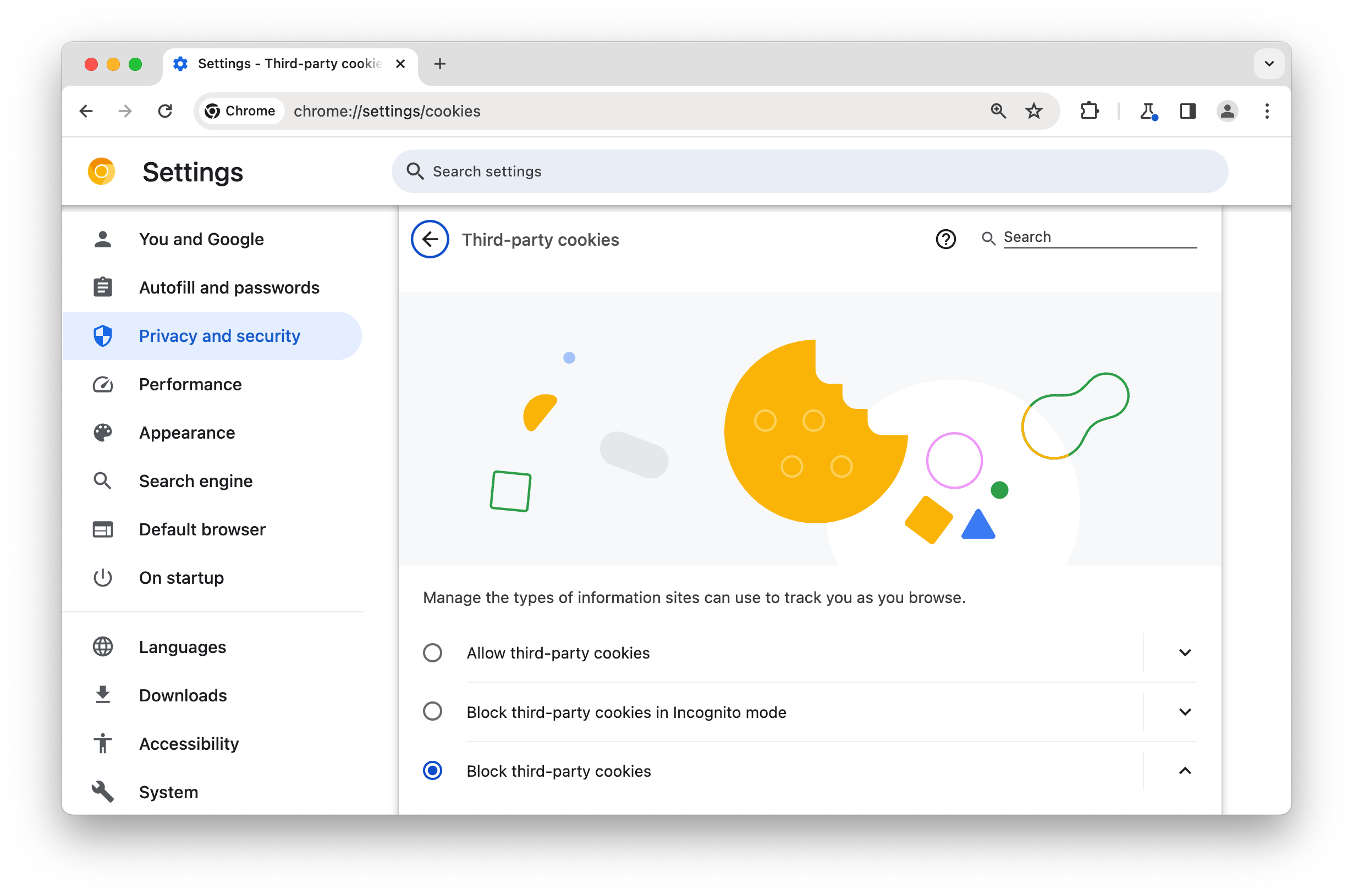
chrome://settings/cookies যাইহোক, যদি chrome://settings/cookies থেকে ব্লক থার্ড-পার্টি কুকিজ সক্ষম করা থাকে, তাহলে গ্রুপে আপনার কার্যকলাপ দেখার জন্য সংশ্লিষ্ট সাইটগুলিকে অনুমতি দিন সক্রিয় করে সংশ্লিষ্ট ওয়েবসাইট সেটের মধ্যে তৃতীয় পক্ষের কুকিগুলিকে অনুমতি দেওয়া সম্ভব:
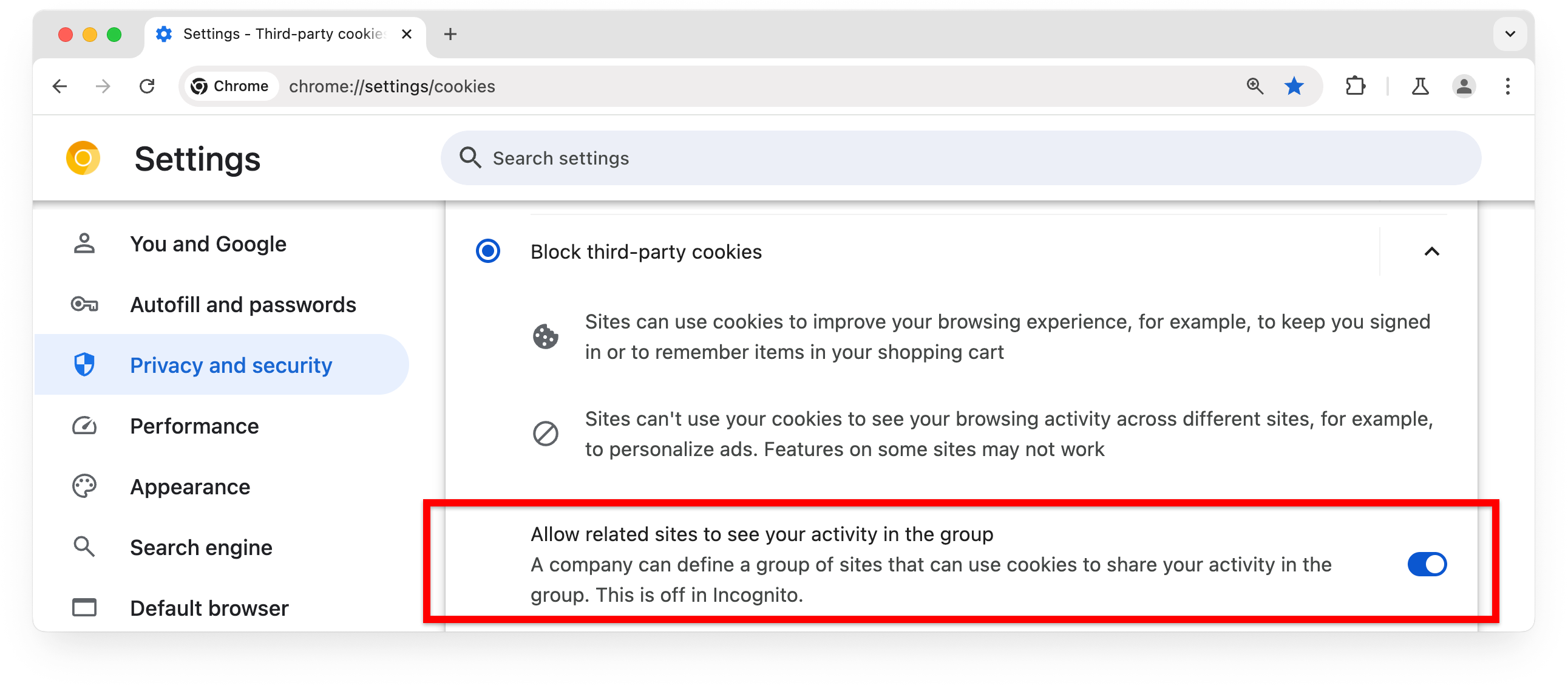
chrome://settings/trackingProtection
ট্র্যাকিং সুরক্ষা পরীক্ষা গোষ্ঠীর অন্তর্গত 1% Chrome ক্লায়েন্টের ব্যবহারকারীদের ডিফল্টরূপে তৃতীয় পক্ষের কুকি সীমাবদ্ধ থাকে৷ এই ব্যবহারকারীরা chrome://settings/trackingProtection থেকে সমস্ত তৃতীয় পক্ষের কুকি ব্লক করতে পারে। এটির chrome://settings/cookies থেকে তৃতীয় পক্ষের কুকি ব্লক করার মতো একই প্রভাব রয়েছে৷
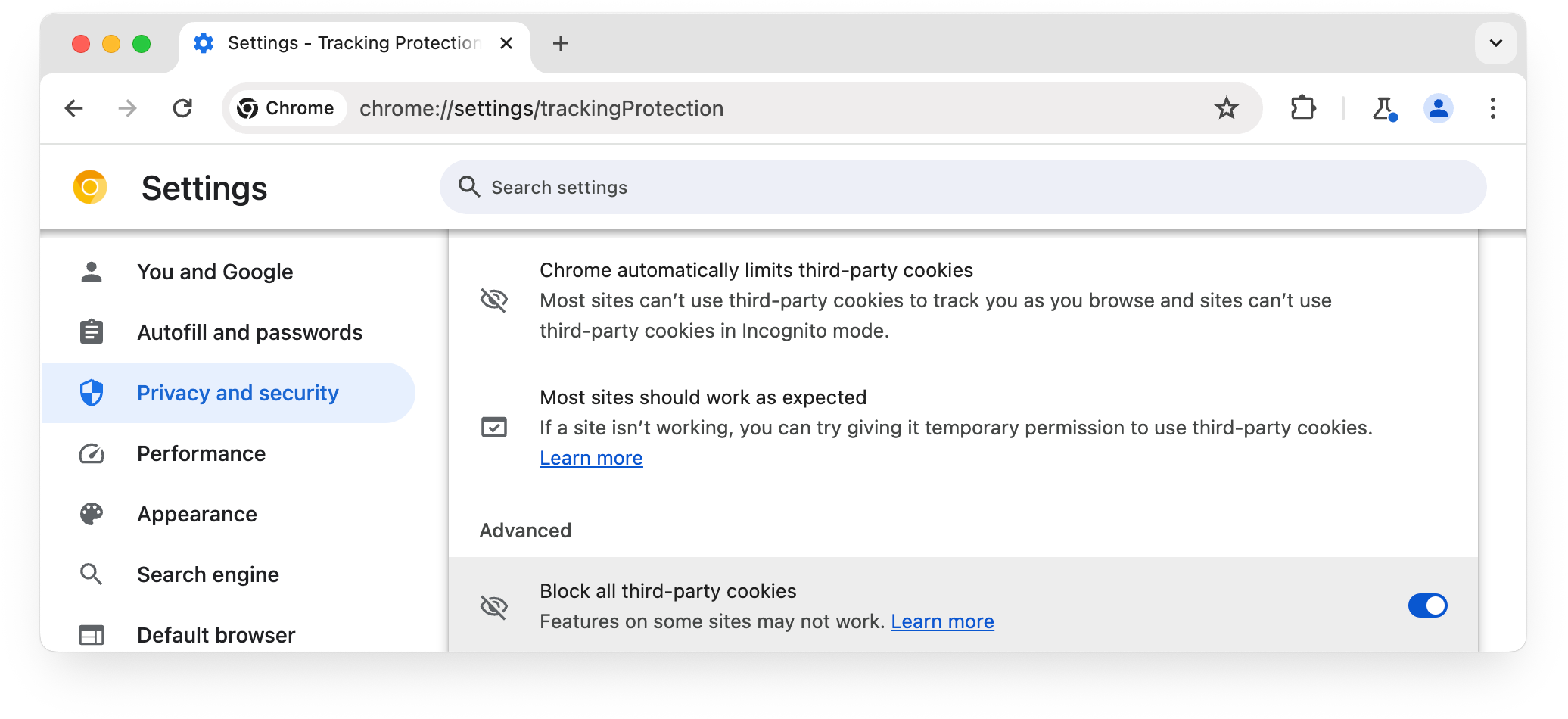
chrome://settings/trackingProtectionতৃতীয় পক্ষের কুকিজের অনুমতি দিন
chrome://settings থেকে, ব্যবহারকারীরা তৃতীয় পক্ষের কুকিগুলিতে অ্যাক্সেসের অনুমতি দেওয়া সাইটের তালিকায় একটি সাইট যোগ করতে পারেন।
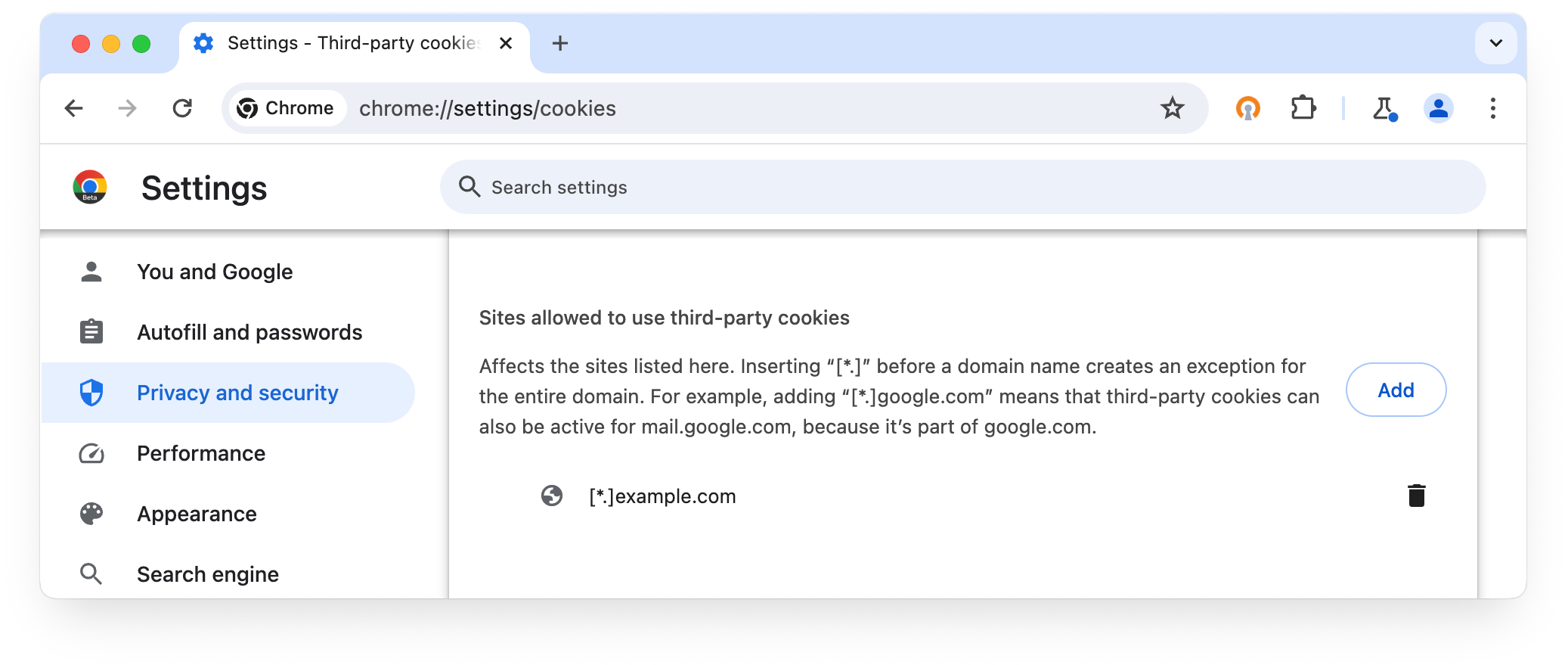
অতিরিক্তভাবে, যখন তৃতীয় পক্ষের কুকিজ অবরুদ্ধ বা সীমিত থাকে, তখন ব্যবহারকারীদের আইকন দেখানো হয় ঠিকানা বারে (অমনিবক্স) যে সাইটগুলি তৃতীয় পক্ষের কুকি ব্যবহার করে।

চোখের আইকনে ক্লিক করা ব্যবহারকারীকে সাময়িকভাবে বর্তমান সাইটের জন্য তৃতীয় পক্ষের কুকির অনুমতি দিতে সক্ষম করে:
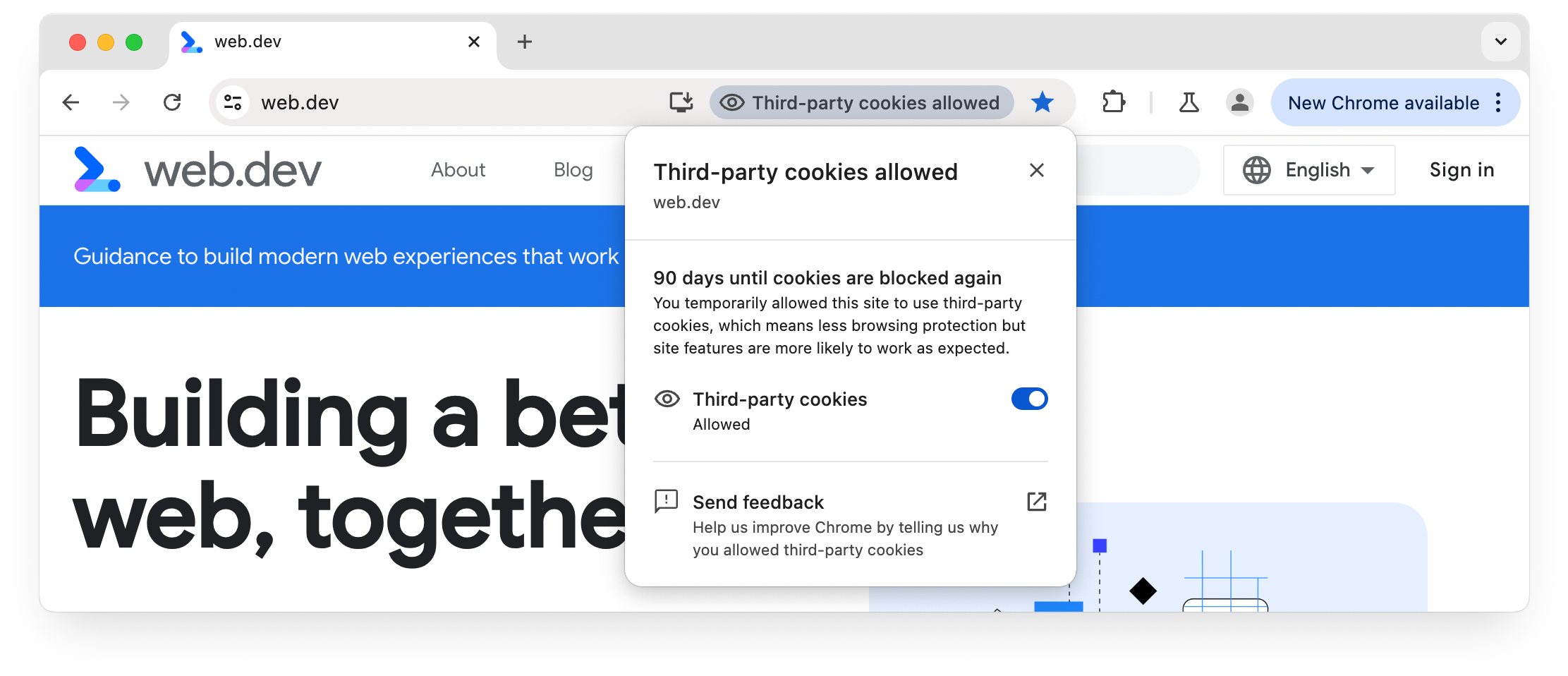
ট্র্যাকিং সুরক্ষা গোষ্ঠীর 1% ব্যবহারকারী ট্র্যাকিং সুরক্ষা ডায়ালগ দেখতে পাবেন:
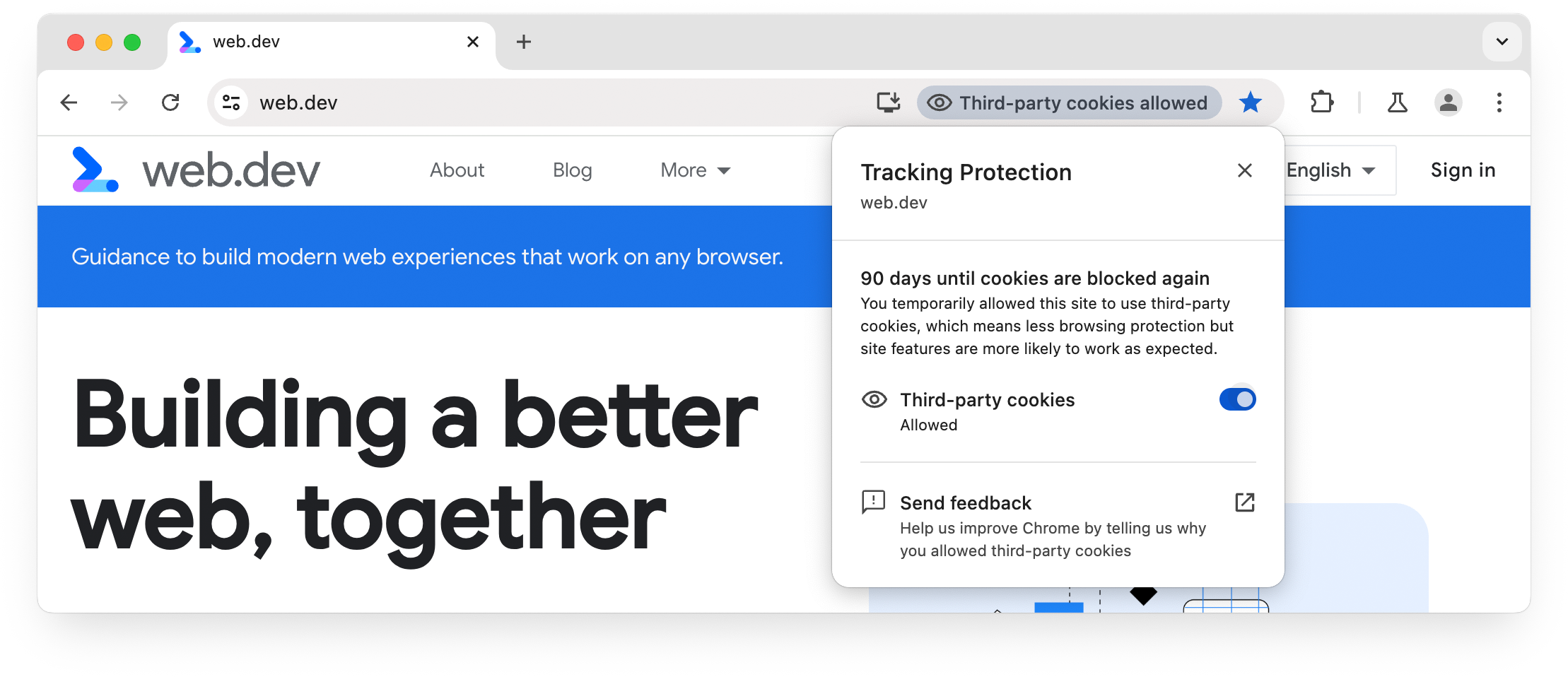
একটি সাইটের জন্য তৃতীয়-পক্ষের কুকিজকে অনুমতি দেওয়ার জন্য চোখের আইকন ব্যবহার করা একই রকম প্রভাব ফেলে যেমন সাইটটিকে chrome://settings থেকে তৃতীয়-পক্ষের কুকি ব্যবহার করার অনুমতি দেওয়া হয় , 90-দিনের মেয়াদ শেষ হওয়া ছাড়া।
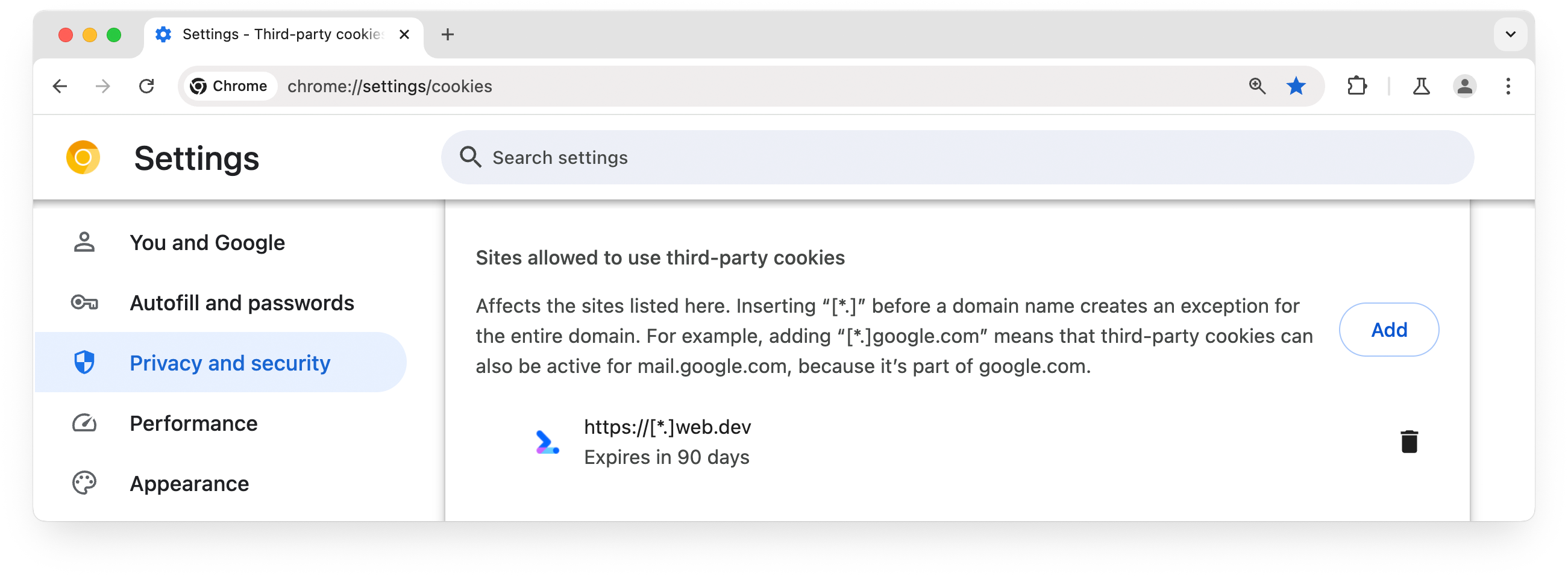
মেয়াদ শেষ হওয়ার পরে, সাইটটিকে তৃতীয় পক্ষের কুকিজ অ্যাক্সেস করার অনুমতি দেওয়ার জন্য চোখের আইকন থেকে প্রয়োজনে একটি সাইটের জন্য অস্থায়ী ছাড় নবায়ন করা যেতে পারে।
পৃথক সাইটের জন্য তৃতীয় পক্ষের কুকি অ্যাক্সেসও প্রত্যাহার করা যেতে পারে। এটি তৃতীয় পক্ষের কুকি ব্যবহার করার জন্য অনুমোদিত সাইটগুলির তালিকা থেকে বর্তমান সাইটটিকে সরিয়ে দেয়:
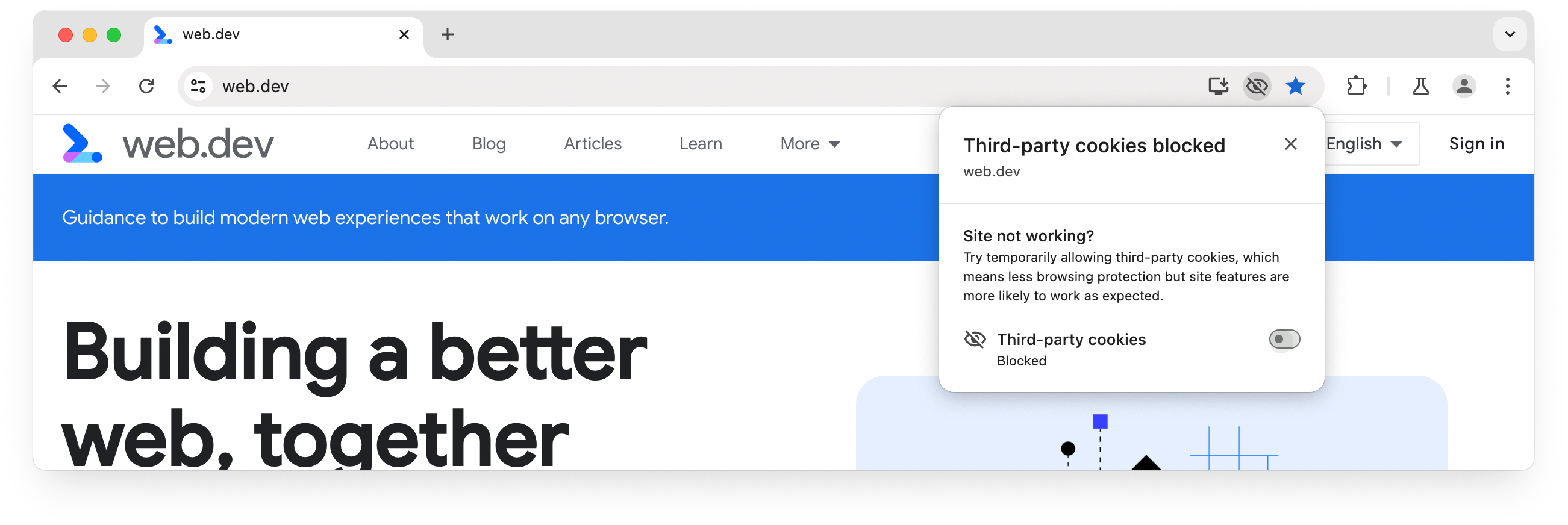
- সমস্ত তৃতীয় পক্ষের কুকি ব্লক করার জন্য ব্যবহারকারীর সেটিংস ক্রোম ফ্ল্যাগ , গ্রেস পিরিয়ড এবং হিউরিস্টিক-ভিত্তিক ব্যতিক্রমগুলিকে ওভাররাইড করে।
- কুকির জন্য একটি এন্টারপ্রাইজ নীতি সেট করা থাকলে তাদের ব্রাউজারের জন্য ডিফল্ট তৃতীয় পক্ষের কুকি আচরণ পরিবর্তন করার জন্য ব্যবহারকারীর সেটিংস পাওয়া যায় না।
chrome://settings/content/siteData
এটি একজন ব্যবহারকারীকে পৃথক ডোমেন, প্রথম-পক্ষ বা তৃতীয়-পক্ষ থেকে ডেটা স্টোরেজ (কুকিজ সহ) অনুমতি দিতে বা ব্লক করতে সক্ষম করে। (বিপরীতভাবে, chrome://settings/cookies বা chrome://settings/trackingProtection থেকে তৃতীয় পক্ষের কুকি ব্যবহার করার অনুমতি দেওয়া সাইটগুলিতে একটি সাইট যোগ করে তৃতীয় পক্ষের কুকি অ্যাক্সেসের অনুমতি দিলে সমস্ত তৃতীয় পক্ষের কুকিগুলি সেট করা এবং পড়তে পারে সেই সাইটে, যেকোনো ডোমেইন থেকে।)
আপনার নিশ্চিত করা উচিত যে chrome://settings/content/siteData আপনার পরীক্ষায় হস্তক্ষেপ না করে।
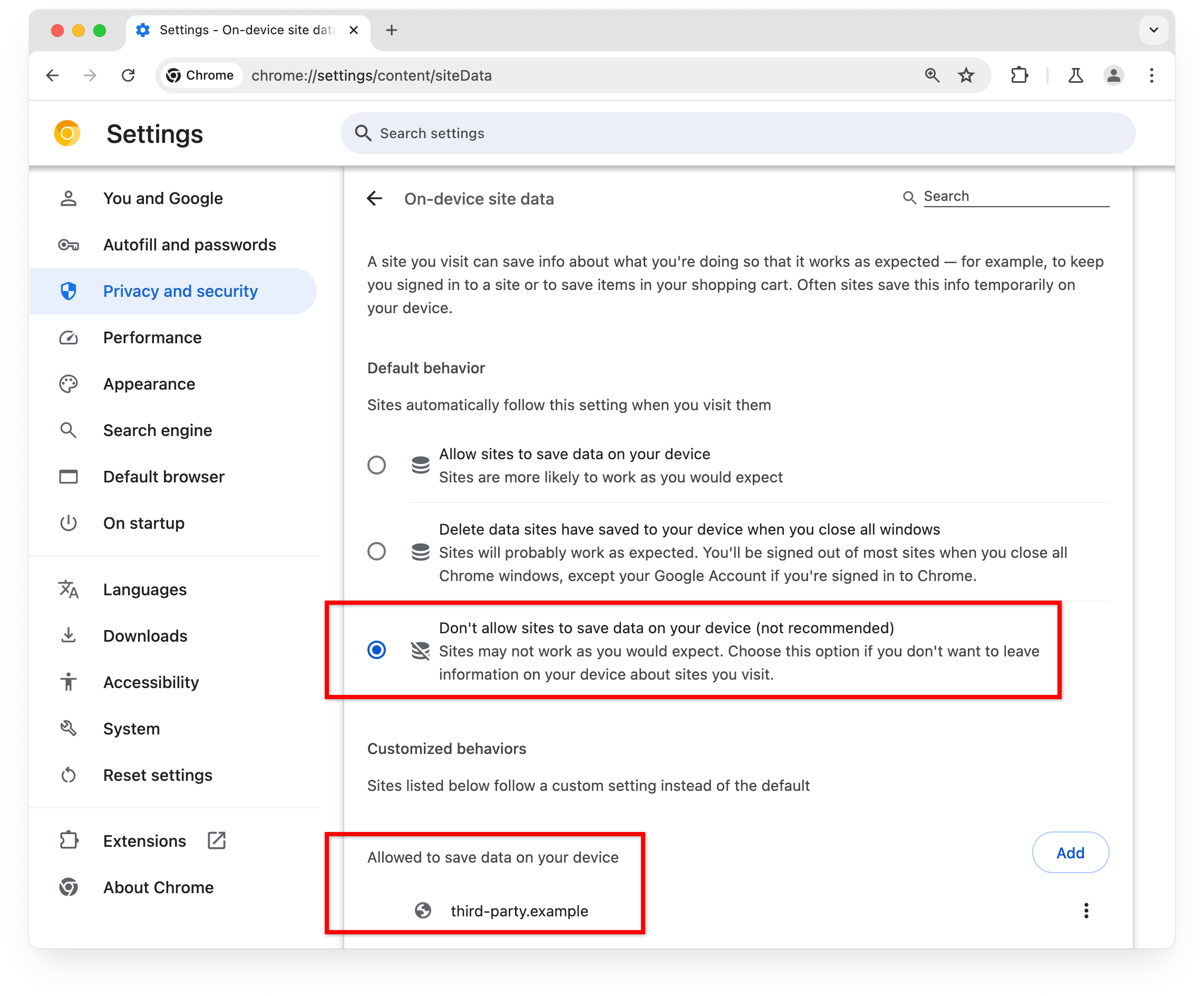
কোন অস্থায়ী প্রশমন এবং ব্যতিক্রমগুলি অবরুদ্ধ?
ট্র্যাকিং সুরক্ষা ডিফল্টরূপে তৃতীয়-পক্ষের কুকিগুলিকে সীমাবদ্ধ করে, তবে সাময়িকভাবে তৃতীয়-পক্ষের কুকিজ যেমন হিউরিস্টিক-ভিত্তিক ব্যতিক্রম এবং গ্রেস পিরিয়ডের অনুমতি দেওয়ার জন্য প্রশমনের অনুমতি দেয়। chrome://settings থেকে সমস্ত তৃতীয় পক্ষের কুকি ব্লক করা এই ধরনের কিছু প্রশমনকে ওভাররাইড করে।
✅ তৃতীয় পক্ষের কুকিজ অনুমোদিত
✖ তৃতীয় পক্ষের কুকিজ অবরুদ্ধ
| সেটিং | গোপনীয়তা স্যান্ডবক্স API | সাময়িক প্রশমন | ব্যবহারকারী সেটিংস | ||||
|---|---|---|---|---|---|---|---|
| চিপস | প্রম্পট সহ স্টোরেজ অ্যাক্সেস API | সম্পর্কিত ওয়েবসাইট সেট | হিউরিস্টিকস-ভিত্তিক ব্যতিক্রম | গ্রেস পিরিয়ড | একটি নির্দিষ্ট সাইটের জন্য তৃতীয় পক্ষের কুকির অনুমতি দিন | ||
ট্র্যাকিং সুরক্ষা সক্রিয়, "সমস্ত তৃতীয় পক্ষের কুকি ব্লক করুন" সক্রিয় করা হয়নিchrome://settings/trackingProtection | ✅ | ✅ | ✅ | ✅ | ✅ | ✅ | |
ট্র্যাকিং সুরক্ষা সক্রিয়, "সমস্ত তৃতীয় পক্ষের কুকি ব্লক করুন" থেকে সক্ষম ৷chrome://settings/trackingProtection | ✅ | ✅ | ✖ | ✖ | ✖ | ✅ | |
ট্র্যাকিং সুরক্ষা সক্রিয় নয়, "অবরুদ্ধ তৃতীয়-পক্ষ কুকিজ" সক্রিয় করা হয়নিchrome://settings/cookies | ✅ | ✅ | ব্যবহারকারী সেটিংস উপর নির্ভর করে | ✖ | ✖ | ✅ | |
ক্রোম পতাকা
বেশ কিছু ক্রোম পতাকা প্রভাবিত করে যে তৃতীয় পক্ষের কুকিগুলি একক ব্যবহারকারীর জন্য অনুমোদিত বা অবরুদ্ধ কিনা।
- থার্ড-পার্টি কুকিজ ব্লক করতে ব্যবহারকারীর সেটিংস দ্বারা সমস্ত Chrome পতাকা ওভাররাইড করা হয়। বিপরীতভাবে, আপনি একটি পতাকা সেট করতে পারবেন না যা থার্ড-পার্টি কুকিজ ব্লক করে, এবং তারপরে ব্যবহারকারী সেটিংস থেকে সেগুলিকে "পুনরায়-সক্ষম" করে, তৃতীয় পক্ষের কুকি ব্যবহার করার জন্য অনুমোদিত সাইটগুলির তালিকায় একটি সাইট যোগ করা ছাড়া৷
- আরও জানুন: বিভিন্ন পরিস্থিতিতে পরীক্ষার জন্য Chrome পতাকা ।
আপনি যদি নিয়মিতভাবে কমান্ড-লাইন ফ্ল্যাগ সহ বিভিন্ন ক্রোম চ্যানেল ব্যবহার করেন, তাহলে আপনি প্রতিটি চ্যানেলের জন্য ফাংশন তৈরি করতে এবং আপনার শেল আরসি ফাইলে এগুলি যোগ করতে চাইতে পারেন। উদাহরণস্বরূপ, macOS এ:
- একটি টার্মিনাল খুলুন।
- একটি ফাংশন তৈরি করুন:
cf(){ open -a 'Google Chrome Canary' --args $\*; } - একটি পতাকা দিয়ে কল করে ফাংশনটি ব্যবহার করুন। যেমন:
cf --enable-features=TrackingProtection3pcd
গ্রেস পিরিয়ড
Chrome-এর তৃতীয়-পক্ষ কুকির গ্রেস পিরিয়ড এমন একটি উপায় প্রদান করে যে সাইট এবং পরিষেবাগুলি ভাঙাগড়ার সম্মুখীন হয় যাতে তৃতীয় পক্ষের কুকিগুলি থেকে বিকল্প সমাধানগুলিতে স্থানান্তরিত করার জন্য অতিরিক্ত সময়ের অনুরোধ করা যায়৷ যোগ্য গ্রেস পিরিয়ড অংশগ্রহণকারীদের একটি সীমিত সময়ের জন্য তৃতীয় পক্ষের কুকিগুলিতে অবিরত অ্যাক্সেস মঞ্জুর করা হবে।
- গ্রেস পিরিয়ড অ্যাক্টিভেশনের কারণে তৃতীয় পক্ষের কুকিগুলিতে অ্যাক্সেস সমস্ত তৃতীয়-পক্ষ কুকি ব্লক করার জন্য ব্যবহারকারী সেটিংস দ্বারা এবং তৃতীয় পক্ষের কুকিগুলিকে ব্লক করে এমন Chrome পতাকাগুলির দ্বারা ব্লক করা হয়েছে৷
- বিভিন্ন পরিস্থিতিতে পরীক্ষা করার জন্য ক্রোম ফ্ল্যাগগুলি ব্যাখ্যা করে যে কীভাবে গ্রেস পিরিয়ড অ্যাক্টিভেশনের অনুমতি দেওয়া বা অননুমোদিত করা যায়।
প্রয়োজনীয় সাইট ছাড়
জটিল পরিষেবাগুলি অফার করে এমন কিছু সাইটগুলিকে একটি অস্থায়ী ছাড় দেওয়া হয় যা তাদের তৃতীয় পক্ষের কুকিগুলি অ্যাক্সেস করা চালিয়ে যেতে দেয়৷
- সমস্ত তৃতীয় পক্ষের কুকি ব্লক করার জন্য ব্যবহারকারীর সেটিংস এবং তৃতীয় পক্ষের কুকি ব্লক করে এমন Chrome পতাকাগুলির দ্বারা অপরিহার্য সাইটগুলির ছাড়ের কারণে তৃতীয় পক্ষের কুকিগুলিতে অ্যাক্সেস ব্লক করা হয়েছে৷
- প্রয়োজনীয় সাইটগুলি বিভিন্ন পরিস্থিতিতে পরীক্ষা করার জন্য Chrome পতাকাগুলিতে গ্রেস পিরিয়ড অ্যাক্টিভেশনের অনুমতি বা অননুমোদিত করার নির্দেশাবলী উল্লেখ করতে পারে৷ গ্রেস পিরিয়ড অ্যাক্টিভেশন অননুমোদিত হলে অপরিহার্য সাইট ছাড় অক্ষম করা হয়।
হিউরিস্টিকস-ভিত্তিক ব্যতিক্রম
থার্ড-পার্টি কুকি ফেজআউটের সময়, ক্রোম হিউরিস্টিকস ব্যবহার করে যা নির্দিষ্ট পরিস্থিতিতে পূর্বনির্ধারিত প্রবাহের জন্য থার্ড-পার্টি কুকিগুলিতে অস্থায়ী অ্যাক্সেস মঞ্জুর করে, যাতে ভাঙন কমানো যায়। এটি একটি অস্থায়ী পরিমাপ, এই প্রত্যাশার সাথে যে ভবিষ্যতে হিউরিস্টিকগুলি সম্পূর্ণরূপে মুছে ফেলা হবে কারণ সাইটগুলি দীর্ঘমেয়াদী সমাধানগুলিতে স্থানান্তরিত হয়৷
হিউরিস্টিকস-ভিত্তিক ব্যতিক্রম পরিস্থিতি নির্দিষ্ট পরিস্থিতি সম্পর্কে আরও তথ্য প্রদান করে যেখানে Chrome স্বয়ংক্রিয়ভাবে তৃতীয় পক্ষের কুকিগুলিতে অ্যাক্সেস মঞ্জুর করবে।
হিউরিস্টিকস-ভিত্তিক ব্যতিক্রম ডেমো আপনাকে হিউরিস্টিক ব্যতিক্রম সহ এবং ছাড়াই তৃতীয় পক্ষের কুকি অ্যাক্সেস পরীক্ষা করতে দেয়।
- তৃতীয় পক্ষের কুকিজকে অনুমতি দেওয়ার জন্য হিউরিস্টিকস-ভিত্তিক ব্যতিক্রমগুলি সমস্ত তৃতীয় পক্ষের কুকি ব্লক করার জন্য ব্যবহারকারী সেটিংস এবং এন্টারপ্রাইজ নীতিগুলি দ্বারা ওভাররাইড করা হয়।
- বিভিন্ন পরিস্থিতিতে পরীক্ষা করার জন্য ক্রোম পতাকা ব্যাখ্যা করে যে কীভাবে হিউরিস্টিক-ভিত্তিক ব্যতিক্রমগুলিকে অনুমতি দেওয়া যায় বা না দেওয়া যায়।
ক্রোম-সুবিধাযুক্ত পরীক্ষা
Chrome-সুবিধাযুক্ত টেস্টিং মোডগুলি সাইটগুলিকে প্রিভিউ করার অনুমতি দেয় যে সাইটগুলি তৃতীয়-পক্ষ কুকি ছাড়া কীভাবে কাজ করে। ক্রোম ক্লায়েন্টদের একটি শতাংশ এলোমেলোভাবে মোড A বা মোড B পরীক্ষামূলক গোষ্ঠীর একটিতে বরাদ্দ করা হয় এবং প্রতিটি বাহুকে একটি অনুরোধ শিরোনাম বা navigator.cookieDeprecationLabel থেকে অ্যাক্সেসযোগ্য একটি লেবেল সরবরাহ করা হয়।
একটি মোডে অন্তর্ভুক্তি একটি পরীক্ষার হাত তৃতীয় পক্ষের কুকি সহ Chrome আচরণকে প্রভাবিত করে না৷ চারটি মোড বি পরীক্ষামূলক অস্ত্র রয়েছে, মোট 1% ক্রোম ক্লায়েন্টকে এলোমেলোভাবে বরাদ্দ করা হয়েছে (চারটি হাতের প্রতিটির জন্য 0.25%)। ক্রোম ক্লায়েন্টদের জন্য কুকি ব্লক করা হয়েছে এই এক্সপেরিমেন্ট আর্মের যেকোন একটিতে অ্যাসাইন করা হয়েছে।
ক্রোম 20% ক্রোম ক্যানারি, ডেভ এবং বিটা ক্লায়েন্টের জন্য কুকিজ সীমাবদ্ধ করেছে।
- ক্রোম ক্লায়েন্টরা তৃতীয় পক্ষের কুকিজ ব্যবহার করার অনুমতিপ্রাপ্ত সাইটগুলিতে যোগ করা সাইটগুলির জন্য তৃতীয়-পক্ষের কুকি অ্যাক্সেস করতে পারে, এমনকি যদি ক্লায়েন্টকে একটি মোড বি পরীক্ষায় নিযুক্ত করা হয় (যার সবকটিই ডিফল্টরূপে তৃতীয় পক্ষের কুকিগুলিকে ব্লক করে)।
- বিভিন্ন পরিস্থিতিতে পরীক্ষা করার জন্য ক্রোম পতাকা ব্যাখ্যা করে যে কীভাবে বর্তমান ক্রোম ক্লায়েন্টের জন্য একটি ক্রোম-সুবিধাযুক্ত টেস্টিং এক্সপেরিমেন্ট বাহু সেট করার অনুমতি দেওয়া, অনুমোদন করা বা বাধ্য করা যায়।
Chrome এন্টারপ্রাইজ নীতি
BlockThirdPartyCookies নীতি নিষ্ক্রিয় করে সেট করা ক্রস-সাইট কুকিকে অনুমতি দেয়। নীতিটি সক্ষম করে সেট করা সেই পৃষ্ঠাগুলিকে তৃতীয় পক্ষের কুকি সেট করতে বাধা দেয়৷ নীতি সেট না করে রেখে দিলে ডিফল্টরূপে তৃতীয়-পক্ষ কুকিজকে অনুমতি দেয় এবং ব্যবহারকারীদের chrome://settings থেকে তৃতীয় পক্ষের কুকি ব্লক করতে সক্ষম করে।
আপনি Chrome এন্টারপ্রাইজ সহায়তা কেন্দ্র নিবন্ধে আরও পড়তে পারেন।
- ব্যবহারকারীরা
chrome://settingsবা Chrome পতাকা থেকে এন্টারপ্রাইজ নীতিগুলি ওভাররাইড করতে পারে না৷
কুকি স্ট্যাটাস বুঝুন
তৃতীয় পক্ষের কুকিজ ব্যবহারকারী বা সাইটের জন্য অনুমোদিত বা অবরুদ্ধ কিনা তা কীভাবে পরীক্ষা করা যায় তা এই বিভাগে ব্যাখ্যা করে।
chrome://settings
ব্যবহারকারীর সেটিংসের জন্য chrome://settings/cookies (বা chrome://settings/trackingProtection ) পরীক্ষা করুন যা তৃতীয়-পক্ষ কুকিজকে ব্লক করে , যেগুলি তৃতীয়-পক্ষের কুকিগুলিকে সীমাবদ্ধ করে , অথবা যেগুলি নির্দিষ্ট সাইটের জন্য তৃতীয়-পক্ষ কুকিজকে অনুমতি দেয় ৷
একইভাবে, chrome://settings/content/siteData সেটিংসের জন্য চেক করুন যা পৃথক ডোমেন থেকে ডেটা স্টোরেজ (কুকিজ সহ) অনুমতি দেয় বা ব্লক করে৷
chrome://policy
আপনি যদি একটি Chrome এন্টারপ্রাইজ পরিবেশে থাকেন, তাহলে আপনার ব্রাউজারে থাকা নীতিগুলি আপনার জন্য এমন একটি অভিজ্ঞতার কারণ হতে পারে যা আপনার ব্যবহারকারীরা যা সম্মুখীন হয় - এবং অন্যভাবে। পরীক্ষার জন্য, আপনি একটি ভার্চুয়াল মেশিন বা পরিচালিত নয় এমন একটি ডিভাইস ব্যবহার করার কথা বিবেচনা করতে পারেন।
chrome://policy পৃষ্ঠাটি একটি Chrome Enterprise ইনস্টলেশন দ্বারা পরিচালিত ব্রাউজারগুলির জন্য সেট করা নীতিগুলি প্রদর্শন করে৷
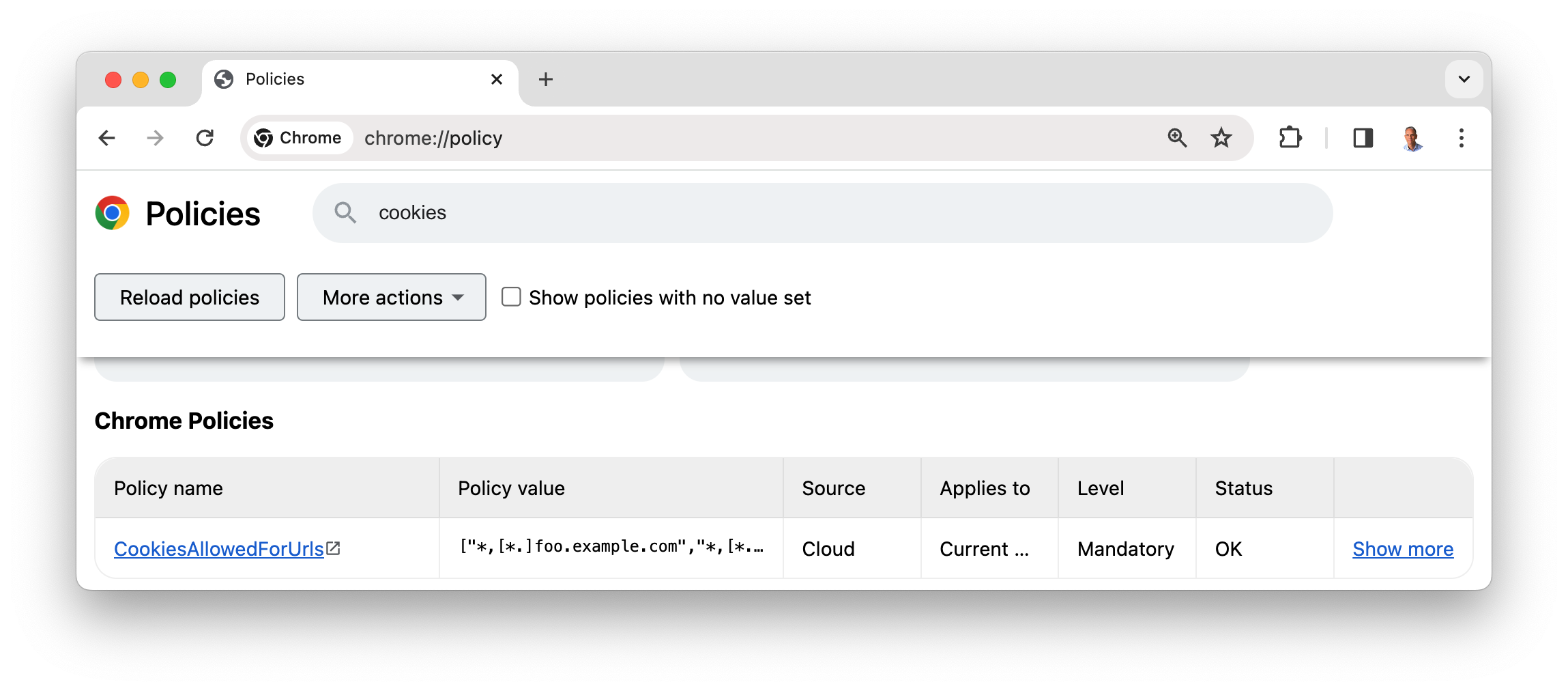
Chrome এন্টারপ্রাইজ নীতিগুলি ব্যাখ্যা করে যে কীভাবে নীতিগুলি তৃতীয় পক্ষের কুকিগুলি ব্লক করতে বা নির্দিষ্ট সাইটের জন্য অনুমতি দেওয়ার জন্য সেট করা যেতে পারে৷
Chrome DevTools
সমস্যা, অ্যাপ্লিকেশন এবং নেটওয়ার্ক প্যানেলগুলি কুকিজ সম্পর্কে তথ্য প্রদান করে এবং ব্রাউজার দ্বারা তৃতীয় পক্ষের কুকি ব্লক করা হয়েছে কিনা তা দেখায়৷
- আপনার কুকির ব্যবহার অডিট করে ব্যাখ্যা করে কিভাবে আপনার সাইটে তৃতীয় পক্ষের কুকির ব্যবহার মূল্যায়ন করা যায়।
- Chrome DevTools-এ কুকিজের সাথে কীভাবে কাজ করতে হয় তা দেখায় , যোগ করুন, সম্পাদনা করুন এবং কুকিজ মুছুন।
Chrome DevTools ডকুমেন্টেশন কীভাবে কুকি যোগ, সম্পাদনা এবং মুছে ফেলতে হয় এবং তৃতীয় পক্ষের কুকিগুলি কীভাবে সনাক্ত ও পরিদর্শন করতে হয় সে সম্পর্কে আরও বিশদ প্রদান করে।
গোপনীয়তা স্যান্ডবক্স বিশ্লেষণ টুল (PSAT)
পিএসএটি ক্রোম এক্সটেনশনটি কুকির ব্যবহার বুঝতে এবং নতুন গোপনীয়তা-সংরক্ষণকারী ক্রোম এপিআইগুলিতে নির্দেশিকা প্রদান করতে Chrome DevTools-এ টুলিং যোগ করে৷
PSAT একটি কমান্ড লাইন ইন্টারফেসও প্রদান করে।
- আরও জানুন, সমস্যা ফাইল করুন এবং বৈশিষ্ট্যের অনুরোধ করুন: github.com/GoogleChromeLabs/ps-analysis-tool
পরীক্ষার জন্য সাইট
গোপনীয়তা স্যান্ডবক্স দল তৃতীয় পক্ষের কুকি পরীক্ষা সমর্থন করার জন্য বেশ কয়েকটি সাইট রক্ষণাবেক্ষণ করে:
- একটি তৃতীয় পক্ষের কুকি সেট করুন: third-party-cookies.glitch.me
- ক্রোম-সুবিধাযুক্ত পরীক্ষার সেটিংস ডিবাগ করুন: chrome-facilitated-testing.glitch.me
গোপনীয়তা স্যান্ডবক্স ডেমো আপনাকে বিভিন্ন মূল ব্যবহারকারীর যাত্রা এবং ব্যবহারের ক্ষেত্রে পরীক্ষা করতে এবং তৃতীয় পক্ষের কুকি বিধিনিষেধ দ্বারা কীভাবে প্রভাবিত হয় তা বুঝতে সহায়তা করার জন্য দুটি লিঙ্কযুক্ত সাইট সরবরাহ করে।
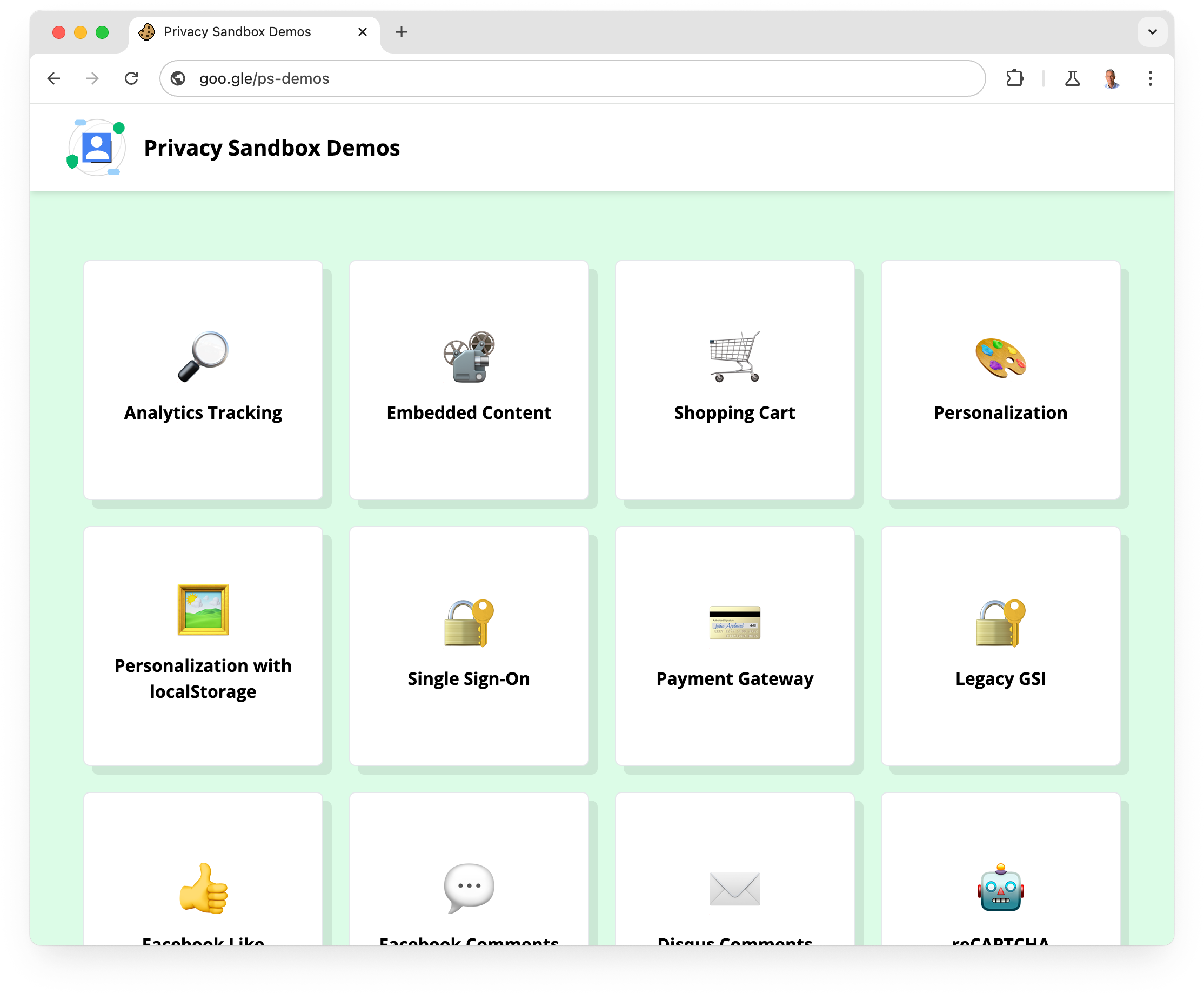
Chrome ক্লায়েন্ট বা প্রোফাইল পরিবর্তন করুন
একটি Chrome ক্লায়েন্ট একটি ডিভাইসে একটি ইনস্টলেশনের সাথে সম্পর্কিত: একটি ব্যবহারকারী ডেটা ডিরেক্টরি ।
প্রতিটি ক্রোম প্রোফাইল ব্যবহারকারীর ডেটা ডিরেক্টরির মধ্যে একটি সাবডিরেক্টরি।
আপনি যদি কমান্ড লাইন থেকে Chrome চালান, আপনি --user-data-dir পতাকা সহ ব্যবহারকারীর ডেটা ডিরেক্টরি সেট করতে পারেন।
এর অর্থ হল আপনার নিজস্ব প্রোফাইল সাবডিরেক্টরি সহ বিকাশের জন্য একটি পৃথক ব্যবহারকারী ডেটা ডিরেক্টরি থাকতে পারে। একটি নতুন ব্যবহারকারী ডেটা ডিরেক্টরি তৈরি করলে Chrome এমন আচরণ করে যেন এটি নতুনভাবে ইনস্টল করা হয়েছে, যা প্রোফাইল-সম্পর্কিত সমস্যাগুলি ডিবাগ করার জন্য সহায়ক হতে পারে।
একটি নতুন অস্থায়ী ব্যবহারকারী ডিরেক্টরির সাথে কমান্ড লাইন থেকে Chrome চালানোর জন্য, নিম্নলিখিত পতাকাটি ব্যবহার করুন:
--user-data-dir=$(mktemp -d)

